在您向 Play Points 会员交付应用内产品之前,您必须创建产品并设置 Play Points 促销活动。
应用内产品要求
当您为 Play Points 促销活动创建应用内产品时,必须遵循本节中的应用内产品要求。这些要求可确保您有效地推广应用内产品,并在玩家返回游戏时提供清晰一致的体验。
名称
使用用户和 Play Points 会员易于理解的产品名称。如果您的游戏中已经提供了相同或类似的物品,则应使用一致的名称。名称应描述物品及其数量,例如“100 个宝石”。使用清晰的名称来区分功能不同的类似物品,例如付费物品和免费物品。
在应用内产品显示在 Play Console 和使用 Play Points 购买后显示在游戏中时,请考虑使用不同的名称。
在 Play Console 中设置产品时,请确保名称中不提及 Google、Play 或 Play Points。同样,不要引用应用的名称。您的应用内产品促销活动将自动在 Play Points 计划中您的应用标题下方显示。
在您的应用中,我们建议名称引用 Google Play Points,以便用户可以轻松了解物品的来源。
以下是以 50 个宝石为例的应用内产品命名
- 适用于 Play Console 和 Play Points:“50 个宝石”
- 在您的应用中:“50 个宝石 - 来自 Play Points”
我们建议应用内产品的显示名称长度为 20 个字符或更少,以便在 Google Play 应用中单行显示它们。但是,如果需要,显示名称的长度最多可以达到 55 个字符。为了避免使用额外的字符,请勿在显示名称中包含“Google Play Points”或应用的名称。避免使用不必要的字符,包括:“[]”,“()”,“*”,“<>”,“{}”,“_”。
描述
如果您正在显示游戏中不太为人知的物品,请提供产品描述以阐明该物品的益处和价值。此类物品的一个示例是仅对 Google Play Points 会员提供的独家物品。描述必须少于 200 个单字节字符。
图标
每个游戏内物品都需要一个独特的图标,以最佳方式表示该内容。如果该物品也存在于您的游戏中,则图标应使用游戏中使用的相同视觉效果,以便用户保持一致性。如果您要为单个游戏提交多个物品,则作品应具有区别性,以帮助用户识别它们是不同的物品。
上传图标
图标是作为应用内产品创建的一部分使用 Play Console 上传的。上传后会生成图标的预览(自动应用边框),然后才能提交 Play Points 促销活动。
促销宣传图片会在 Google 预发布检查期间进行审核。如果您的素材不符合宣传图片标准,您的促销活动将被拒绝。
宣传图片获批后,Google 会生成 1x 迷你卡片、2x 迷你卡片以及您图标的六边形版本。
以下是最终图片要求
- 图片尺寸:512 px x 512 px(最小)至 1080 px x 1080 px(最大)
- 纵横比:1:1
- 主要图片应居中,尺寸在约 255 px x 255 px(最小)至约 537 px x 537 px(最大)之间
- 文件类型:32 位 PNG
- 分辨率:72 PPI
- 色彩空间:sRGB
- 最大文件大小:最多 8 MB
图标模型
![]()
主要图片:约 255 x 255(最小)至约 537 x 537(最大)
安全区域是图标中主要图片应放置的位置。请保持在推荐范围内,以防止出现不必要的图片裁剪。
背景:512 x 512(最小)至 1080 x 1080(最大)
使用简单的图案或纯色作为背景,以便于阅读图标。
以下是一些 Google 生成版本的示例
1x 迷你卡片
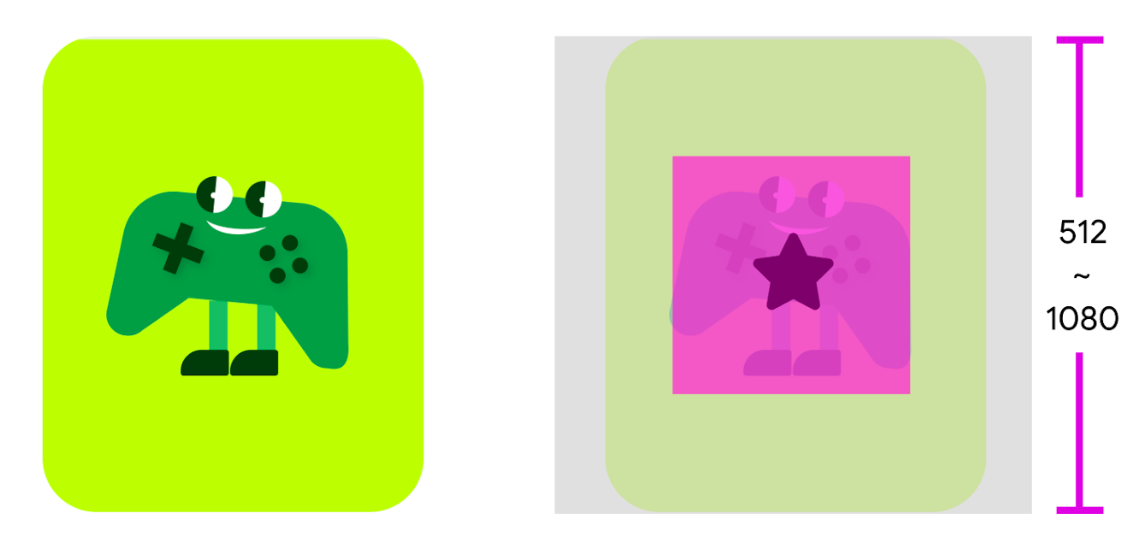
2x 迷你卡片
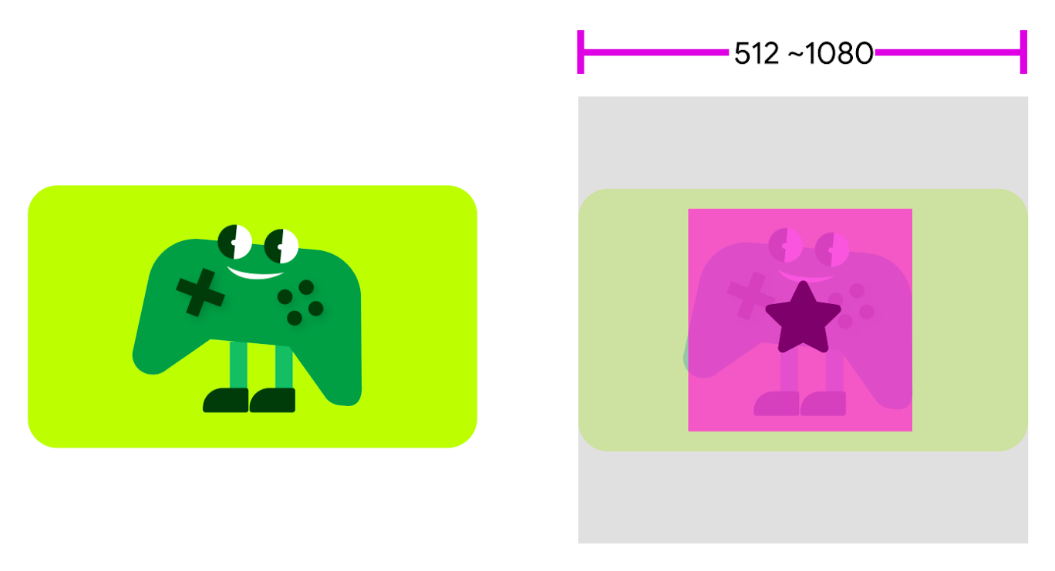
六边形图标
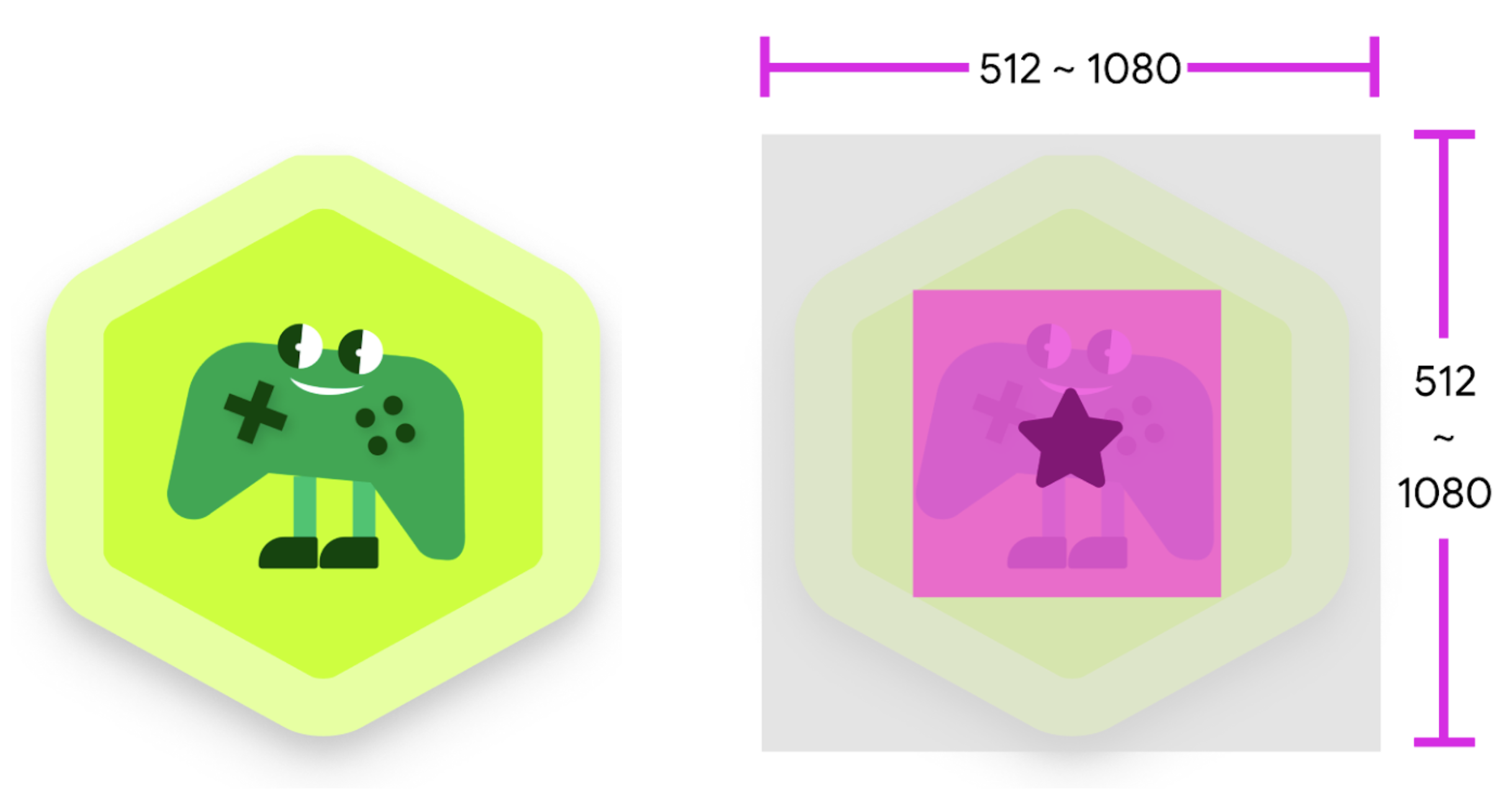
图标示例和提示
以下是一些关于图标设计的最佳实践和示例
| 使用推荐的安全区域(约 255 x 255)作为图片大小。 | 请勿使用裁剪超过 10% 的图片。 |
|
|
|
| 您可以裁剪图标中的图片,但裁剪幅度不得超过 10%。 |
|
|
| 使用代表您品牌或与图片相辅相成的背景。 | 请勿使用与图片色调和颜色相同的背景。 |
|
|
|
| 使用能够吸引人们注意您图标的背景。 | 请勿使用图案复杂的背景。 |
|
|
|
| 使用与图标形成对比的背景。 | 请勿使用白色背景,否则卡片边框将不可见。 |
|
|
|
| 请勿添加文本或数字描述。 | 请勿添加任何类型的促销标语或促销品牌。 |
|
|
|
| 请勿使用低分辨率的图片内容。 | 请勿使用过小的图片。 |
|
|
|
| 请勿使用复杂的图片。 | 请勿使用偏离中心的物体。 |
|
|
|
| 请勿在卡片中使用六边形。 |
|
|
创建应用内商品
要为 Play Points 创建应用内商品,请使用 Play Console 创建商品,同时遵循上一节中的要求。有关创建应用内商品的信息,请参阅 Play Console 帮助文档中的应用内商品指南。
以下是一个 Play Points 促销活动的应用内商品示例
- 商品类型:应用内商品
- 商品 ID:com.example.your_title.1500gems.rew
- 我们建议您在商品 ID 中附加“rew”(奖励)。这可以帮助您和 Google 更轻松地识别您的 Play Points 促销活动。
- 名称:1500 个宝石
- 描述:应用内商品的详细信息
- 图标:上传素材;请参阅图标要求
- 默认价格:10.00 美元(输入价格或从定价模板中选择)
- Play Points 独家:选中此框可防止此应用内商品进行现金交易
- 状态:有效(在设置完成后激活您的应用内商品)
创建商品后,请确保您的游戏 APK 和游戏服务器可以访问它。有关更多信息,请参阅使用 Play Console 中的促销代码进行自我测试。
设置 Play Points 促销活动
创建并激活应用内商品后,请使用 Play Console将其作为 Play Points 促销活动提供。然后,您需要提交促销活动以供 Google 审核,然后再将其发布供 Play Points 会员兑换。
